ADATA SSD ToolBox v4.1.0

Утилита позволяет контролировать, настраивать и обновлять микропрограмму для SSD-накопителей ADATA.
ЭЛЕМЕНТЫ ПРОГРАММЫ:
– Информация о накопителе (Drive Info) — выведет вам температуру, используемый объем памяти, ориентировочный срок службы и общий уровень состояния здоровья.
– Диагностика (Diagnostics). На выбор вам предоставляется два режима: быстрая и полная диагностика. Последняя, отличается считыванием и проверкой всего заполненного пространства на накопителе.
– Утилиты (Utilities). В арсенале имеются следующие компоненты: Security Erase (Безопасная очистка), Firmware Update (Обновление прошивки), SSD Toolbox Upgrade (Обновление самой оболочки Toolbox) и Export Log (Экспорт журнала).
– Системная оптимизация (System Optimization). Оптимизация состоит из двух компонентов, первый из которых позволяет использовать TRIM-команды, а второй оптимизирует операционную систему, посредством правок реестра для следующих компонентов: Superfetch, Prefetch, Automatic Defragmentation, Hibernation, NTFS Memory Usage, Large System Cache, System Files in Memory.
– Системная информация (System Info) – сообщит текущую системную информацию, а именно: версию панели SSDToolBox, название OS, модель CPU, количество используемой ОЗУ, производителя и модель материнской платы вашего компьютера.
Приложение совместимо со следующими накопителями от A-DATA:
– XPG SX910, XPG SX900, XPG SX300
– XM21E, XM21
– SX1000L Server
– S511, S510, S396
– Premier Pro SP920, SP900, SP800, SP600, SP310, SP300
– IXM37, IXM35, IXM26, IXM25
– ISM31, ISM24, ISM21, IS32, IS22
– AXNS381E, AXNS361E, AXNS340E, AXNS330E
ADATA SSD ToolBox v1.1.2 ; SSDTool_version1.1.2.rar; size: 1 267 888 bytes.
ADATA SSD ToolBox v1.2 ; SSDTool_version1.2.rar; size: 1 320 436 bytes.
ADATA SSD ToolBox v1.2.1 ; SSDTool_version1.2.1.rar; size: 1 318 010 bytes.
ADATA SSD ToolBox v2.0 ; SSDTool_version2.0.rar; size: 1 863 159 bytes.
ADATA SSD ToolBox v2.0.1 ; SSDTool_version2.0.1.rar; size: 1 863 384 bytes.
ADATA SSD ToolBox v2.1 ; SSDTool_version2.1.rar; size: 1 911 664 bytes.
ADATA SSD ToolBox v2.2 ; SSDTool_version2.2.rar; size: 2 513 176 bytes.
ADATA SSD ToolBox v2.3 ; SSDTool_version2.3.rar; size: 2 515 232 bytes.
ADATA SSD ToolBox v2.3.1 ; SSDTool_version2.3.1.rar; size: 2 521 195 bytes.
ADATA SSD ToolBox v2.4 ; SSDTool_version2.4.0.rar; size: 2 531 635 bytes.
ADATA SSD ToolBox v2.4.1 ; SSDTool_version2.4.1.rar; size: 4 002 592 bytes.
ADATA SSD ToolBox v2.4.2 ; ADATA_SSDToolBoxSetup2.4.2.rar; size: 3 999 346 bytes.
ADATA SSD ToolBox v2.4.3 ; ADATA_SSDToolBoxSetup2.4.3.rar; size: 4 000 461 bytes.
ADATA SSD ToolBox v3.0.0 ; ADATA_SSDToolBoxSetup3.0.0.rar; size: 4 014 134 bytes.
ADATA SSD ToolBox v3.0.1 ; ADATA_SSDToolBoxSetup3.0.1.rar; size: 4 013 627 bytes.
ADATA SSD ToolBox v3.0.2 ; ADATA_SSDToolBoxSetup3.0.2.rar; size: 4 015 402 bytes.
ADATA SSD ToolBox v3.0.3 ; ADATA_SSDToolBoxSetup3.0.3.rar; size: 4 014 186 bytes.
ADATA SSD ToolBox v3.0.4 ; ADATA_SSDToolBoxSetup3.0.4.rar; size: 1 965 650 bytes.
ADATA SSD ToolBox v3.0.5 ; ADATA_SSDToolBoxSetup3.0.5.rar; size: 1 963 369 bytes.
ADATA SSD ToolBox v3.0.6 ; ADATA_SSDToolBoxSetup3.0.6.rar; size: 1 961 293 bytes.
ADATA SSD ToolBox v3.0.7 ; ADATA_SSDToolBoxSetup3.0.7.rar; size: 1 957 205 bytes.
ADATA SSD ToolBox v3.0.8 ; ADATA_SSDToolBoxSetup3.0.8.rar; size: 1 960 125 bytes.
ADATA SSD ToolBox v3.0.9 ; ADATA_SSDToolBoxSetup3.0.9.rar; size: 1 959 343 bytes.
ADATA SSD ToolBox v3.0.11 ; ADATA_SSDToolBoxSetup3.0.11.rar; size: 1 960 734 bytes.
ADATA SSD ToolBox v3.0.12 ; ADATA_SSDToolBoxSetup3.0.12.rar; size: 1 804 534 bytes.
ADATA SSD ToolBox v4.0.0 ; ADATA_SSDToolBoxSetup4.0.0.rar; size: 2 751 141 bytes.
ADATA SSD ToolBox v4.0.1 ; ADATA_SSDToolBoxSetup.4.0.1.rar; size: 2 748 885 bytes.
ADATA SSD ToolBox v4.0.2 ; ADATA_SSDToolBoxSetup.4.0.2.rar; size: 2 747 872 bytes.
ADATA SSD ToolBox v4.1.0 ; ADATA_SSDToolBoxSetup.4.1.0.rar; size: 2 746 206 bytes.
ADATA SSD Toolbox Users Guide v1.0 EN [ADATA SSD Toolbox_UserGuide_V10_EN.pdf] ; download; size: 1 082 243 bytes.
ADATA SSD Toolbox Users Guide v1.0 TC [ADATA SSD Toolbox_UserGuide_V10_TC.pdf] ; download; size: 1 214 487 bytes.
ADATA SSD Toolbox Users Guide v2.0 EN [ADATA SSD Toolbox_UserGuide_V20_EN.pdf] ; download; size: 1 821 457 bytes.
2 comments
У моего ADATA XPS SX900 накрылась прошивка. В диспетчере устройств SSD видно и даже инициализация диска проходит, но ADATA_SSDToolBox его не видит, а SSDTool_version1.1.2 видит, но не может загрузить прошивку. Пробовал с ОС Fedora создать прошивку, а SF_Genesis на 91% выдает ошибку…. Может кто либо мне что-то посоветовать как “закинуть” в чип прошивку?
Замыкал контакты перемычкой чтобы включить режим загрузки прошивки результат = 0
Leave a Reply Cancel reply
This site uses Akismet to reduce spam. Learn how your comment data is processed.
Софт для проверки SSD-накопителей


Содержание
Содержание
Ресурс, скоростные характеристики и температура — основные параметры SSD-накопителей, которые напрямую влияют на долговечность и оптимальную производительность устройства. Для их мониторинга и общего состояния накопителя существует множество утилит, которые будут полезны как начинающим, так и опытным пользователям. Посмотрим, как же проверить качество вашего твердотельника.
CrystalDisk
Открывают нашу подборку программы от CrystalDisk. Они остаются одними из самых популярных приложений для диагностики накопителей. CrystalDiskInfo позволяет проверить количество записанной информации на диск, в каком режиме он работает, версию прошивки и общее техническое состояние.

Большая часть основного окна отведена под S.M.A.R.T. диска с важными для диагностики атрибутами. Во вкладке «Сервис» можно задать частоту сканирования устройства, а также критическую температуру накопителя, после достижения которой программа будет сигнализировать пользователю.
CrystalDiskMark — утилита для тестирования скоростных характеристик накопителя. Пользователю доступно задание размера записываемого файла и количества запусков каждого теста. Операции чтения/записи могут проводиться по четырем заранее заданным шаблонам:
Имеется возможность провести каждый тест отдельно или запустить их все вместе кнопкой «All». Приятное дополнение — возможность смены внешнего вида обеих программ при помощи нескольких видов изданий.
AS SSD Benchmark
Интерфейс программы AS SSD Benchmark во многом схож с CrystalDiskMark, но имеет ряд дополнительных возможностей. В главном окне программы можно найти стандартные пункты «Seq, 4K, 4K-64Thrd» для тестирования в режимах последовательного чтения/записи, случайного чтения/записи 4 Кб блоков и 4 Кб блоков с глубиной очереди 64. «Acc.time» — с помощью данного пункта можно измерить время доступа чтения/записи, а вкладка «Score» отображает итоговое количество набранных баллов после тестов, что может пригодиться при сравнении результатов с другими накопителями.
Утилита имеет в своем арсенале еще пару интересных синтетических бенчмарков. Найти их можно во вкладке «Tools». С помощью бенчмарка «Copy Benchmark» можно проверить скорость накопителя при работе с файлом крупного образа, игры или программы. В свою очередь, бенчмарк «Compression Benchmark» позволяет использовать в тестах блоки данных с различным уровнем сжатия. После проведения тестов программой полученные результаты можно сохранить в отдельном XML файле или в виде скриншота формата png.
HD Tune Pro
Утилита HD Tune Pro сочетает в себе целое множество разносторонних функций по мониторингу состояния накопителя. Например, раскрывает подробнейшую информацию о диске: версия прошивки, серийный номер, емкость, температура, оставшийся ресурс, разделы и свободное место. Для проведения тестов предусмотрены несколько вкладок. Во вкладке «Benchmark» можно провести стандартные тесты чтения/записи, с измерением времени доступа и пиковых значений скорости.

Главная особенность утилиты — построение графика скорости накопителя, на котором наглядно видно, где именно произошли провалы в скорости во время теста. Благодаря вкладке «File Benchmark» можно задать конкретный размер тестируемого файла, то есть опытным путем вычислить размер кэша накопителя, сравнить скорость между пустым и заполненным накопителем. Также пользователю доступны отдельные тесты во вкладках «Random Access» и «Extra tests», имитирующие различные сценарии.
SSD Life
Обладая достаточно простеньким интерфейсом, утилита SSD Life содержит в себе набор полезнейшей информации о диске. Пользователю доступна информация о модели накопителя, его версии прошивки, состоянии функции TRIM, свободном пространстве и количестве записанных на него данных. Интересной особенностью программы является отображение приблизительного срока службы накопителя с учетом интенсивности его текущего использования.

Также в главном окне программы можно обнаружить S.M.A.R.T. — кнопку, активирующую отдельную вкладку с внутренней информацией диска. Данные атрибуты будут весьма полезны для мониторинга диска, а как правильно ими пользоваться, можно узнать из данного материала.
Встроенные средства Windows
Текущее состояние накопителя можно проверить и с помощью стандартных средств Windows. Тут нам поможет простая функция, использующая данные S.M.A.R.T. диска. Для активации функции нужно зайти в командную строку от имени администратора и ввести команду «wmic diskdrive get status».

Windows проверит все подключенные накопители и в случае отсутствия каких-либо проблем выведет на экран атрибут «ОК».
Фирменное ПО
Практически у каждого крупного производителя SSD-накопителей имеется фирменная утилита для контролирования состояния диска. В зависимости от изготовителя, фирменное ПО может различаться интерфейсом и наполнением функций, но базовые возможности у них практически идентичны.

Это проверка оставшегося заявленного ресурса накопителя, его температуры, количества занятого места и диагностическое сканирование устройства. Интерфейс утилит, как правило, очень прост и интуитивно понятен даже для начинающих пользователей.

Кроме явного плюса такого ПО в виде приложения «все в одном», немаловажным фактором в пользу установки фирменной утилиты является возможность обновления прошивки накопителя. В приложении можно узнать текущую версию прошивки и доступность новых версий. Актуальная версия микропрограммы накопителя, в свою очередь, способствует более стабильной и оптимальной производительности устройства.
ADATA SSD Toolbox
Программа для обслуживания SSD-дисков ADATA
Тип лицензии:
Freeware (бесплатное)




ADATA SSD Toolbox — программа для настройки, обслуживания, диагностики и получения сведений о твердотельных SSD-накопителях производства ADATA. Утилита распространяется бесплатно, подходит для установки на компьютеры под управлением Windows 7/8/8.1/10 (32 и 64 бит), интерфейс имеет неполный перевод на русский язык.
Зачем нужна программа ADATA SSD Toolbox?
Программа ADATA SSD Toolbox создана для владельцев твердотельных накопителей (SSD-дисков/винчестеров) и нужна, в первую очередь, для отслеживания технического состояния устройства с целью определения остаточного срока его эксплуатации. Утилита имеет и другие не менее полезные функции — диагностика SSD на предмет ошибок, оптимизация операционной системы для увеличения быстродействия накопителя и другие.
Утилита ADATA SSD Toolbox работает только с SSD-дисками производства компании ADATA. Но некоторые модели устройств поддерживаются только частично. Полностью же поддерживаются диски модельного ряда:
Как пользоваться программой ADATA SSD Toolbox?
Программа ADATA SSD Toolbox создавалась, в первую очередь, для простых пользователей, потому ее использование сводится к нажатию той или иной кнопки в программе без необходимости выполнения каких-либо предварительных сложных настроек. Большинство функций утилиты носит информативный характер. Но есть и запускаемые функции, перед использованием которых пользователю следует понимать, для чего они предназначены.
Получение информации о диске
В соответствующей вкладке окна программы ADATA SSD Toolbox пользователь может ознакомиться с текущим состоянием своего SSD-накопителя, в первую очередь — с его «здоровьем» (показывает степень изношенности флеш-памяти NAND) и примерным остаточным сроком службы в процентах.
По нажатию кнопки «S.M.A.R.T.» открывается дополнительное окно, в котором приведены текущие значения всех S.M.A.R.T. атрибутов диска. У SSD-дисков существует атрибут, показывающий остаточный срок службы накопителя. В случае с продукцией ADATA он носит название «E7: SSD Life Left». В его значении указан более точный (чем процент) остаточный срок эксплуатации диска.
Диагностика диска
Программа ADATA SSD Toolbox предлагает выполнить быструю или глубокую диагностику диска, для чего на устройство отправляется специальная команда, запускающая, в свою очередь, процедуру самодиагностики SSD-накопителя. При возникновении каких-либо ошибок при работе с диском или заметном снижении его производительности рекомендуется использовать глубокую диагностику, которая поможет решить ряд проблем с устройством, включая невозможность открытия файлов и подобных логических неисправностей.
Стирание данных с диска
Во вкладке «Утилиты» можно запустить функцию «Безопасного удаления» данных. Служит она для уничтожения всей информации с накопителя, включая созданные разделы, загрузочные записи, файловые таблицы и прочие технические данные. Удаленная информация не может быть восстановлена никаким образом.
Оптимизация системы
Из программы ADATA SSD Toolbox можно активировать/деактивировать некоторые системные функции и опции, изменить некоторые настройки операционной системы с целью увеличения производительности SSD-накопителя и/или снижения нагрузки на него (причем без ущерба производительности). Всего утилита предлагает задействовать один их трех режимов оптимизации:
Последние два режима оптимизации могут быть активированы только при запуске программы ADATA SSD Toolbox от имени администратора.
ADATA SSD ToolBox 4.1.1

Я думаю не открою вам секрет если расскажу о том, что твердотельные накопители стали очень плотно входить в нашу жизнь, они заменяют обычные диски и цена их сильно снижается со временем, поэтому практически любой человек может купить себе SSD и установить на него систему, чтобы компьютер стал работать намного быстрее. ADATA SSD ToolBox скачать бесплатно последнюю версию я советую вам, занимает мало места, представляет из себя легкий инструмент, после запуска которого будет начато слежение за общим состоянием и объемом вашего диска, таким образом вы сможете понизить риск сбоя и всегда будете начеку.
Если рассматривать внешний вид программы, он с одной стороны выглядит стильно, а с другой стороны сразу бросается в глаза его простота. Вся информация о вашем накопители доступная из главного окна, вы сможете там же выполнить диагностику, пройтись по дополнительным инструментам, оптимизировать вашу систему и получить разного типа информацию, причём информация о системе будет также содержать в себе данные о вашем процессе, BIOS, модели материнской платы и так далее.
Я уже говорил не раз о дополнительных встроенных инструментах, которые будут полезны в определенный промежуток вашей жизни. Однако они не все будут вам доступны, тут всё дело в том, какая у вас модель накопителя, некоторые просто не могут взаимодействовать с тем набором утилит, которые встроены в данную программу. Не стоит обращать большое внимание на само название программы, работает она прекрасна с огромным количеством SSD дисков, а не только произведенными ADATA.
Если вы решили продать свой диск и хотите полностью удалить оттуда информацию, чтобы никто не смог восстановить ее никогда и ни при каких условиях, в ADATA SSD ToolBox есть специальный инструмент стирания, поможет вам полностью удалить всё, можете больше не переживать о том что продав жесткий диск, данные о нём будут восстановлены и вы сможете себя скомпрометировать.
В целом такая небольшая программа перед вами, Русская поддержка присутствует, она позволяет очень быстро разобраться со всеми настройками, которых кстати достаточно большое количество, все они понятны. Надеюсь приложение вам покажется интересным и будет полезно в работе, всем удачи и спасибо за прочтение моего небольшого обзора.

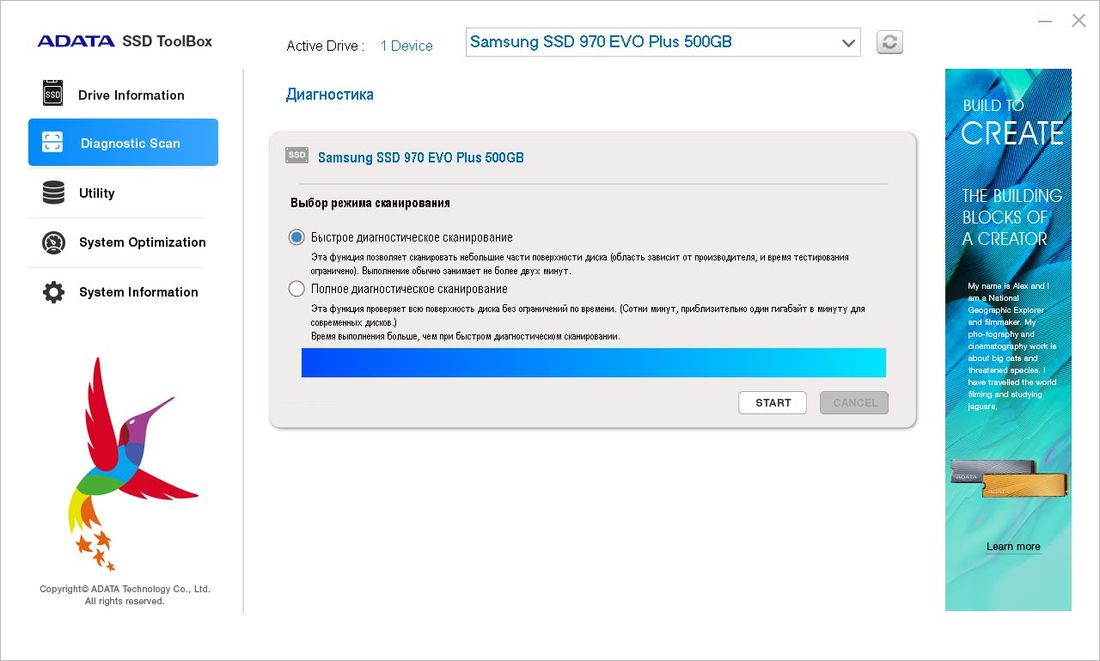

ADATA SSD ToolBox для Windows
ADATA SSD ToolBox – мультифункциональный диагностический инструмент, применяемый к твердотельным накопителям и жестким дискам и отображающий информацию о текущем состоянии оборудования, сроке службы, битых секторах и технических неполадках. Изначально поставлялся в комплекте с фирменными SSD от ADATA, но после ряда обновлений вполне функционирует и с HDD-дисками сторонних производителей и предлагает весь спектр заявленных возможностей.
Особенности SSD ToolBox:
- Предсказуемый интерфейс со всплывающими подсказками, встроенным руководством для новичков и автоматизированными сценариями взаимодействия с SSD-накопителями; Функционал разнообразен – диагностика с проверкой срока службы и оптимизацией системы, сбор статистики о компьютере, автоматическое обновление прошивок и безопасная очистка накопившихся данных; Автоматическая правка реестра для компонентов, связанных с работоспособностью твердотельных накопителей; Совместимость с оборудованием от Samsung, Kingston, WD. А еще – HDD-дисками и даже внешними накопителями, вроде USB-флешек; Частые апдейты, исправляющие найденные ошибки и защищающие от будущих вылетов, технических неполадок и проблем, связанных с работой предлагаемых функций.
Инструкция по применению
Сразу после запуска ADATA SSD ToolBox просканирует компьютер на наличие совместимого оборудования и выведет информацию о системе в целом: версии ОС, процессоре, оперативной памяти и материнской плате.

От собранной статистики разработчики предлагают переходить к остальным разделам, перечисленным в левой части интерфейса в виде списка.

В «Информации о диске» хранятся записи об HDD и SSD накопителях с подробностями об оставшемся сроке службы, состоянии, температуре и занятом пространстве.

«Диагностика» сосредоточена вокруг выявления ошибок и проблем с записью или чтением отдельных секторов с помощью стресс-тестов и беглого сканирования поверхностей дисков и накопителей. Чуть ниже располагает и меню Alert Setting, способное выводить предупреждения (со звуком или через панель уведомлений в Windows) о температуре свыше 70 градусов или о заканчивающемся сроке службы.

Категория «Утилиты» помогает обновить ToolBox, загрузить свежую прошивку (только для SSD от ADATA) или безопасно форматировать выбранный диск.

Последний раздел – «Оптимизация». Оттуда запускаются команды TRIM (помогает найти блоки, не несущие полезной нагрузки и высвободить пространство для восстановления производительности SSD) или восстанавливается состояние операционной системы.
